Kleur in digitale fotografie behoeft eigenlijk weinig aandacht. Als we de witbalans van de camera goed instellen (of in RAW fotograferen) en de juiste wegen bewandelen bij het afdrukken van foto's, dan is er maar zelden iets mis met de kleuren van een foto. Smaak speelt vaak een grotere rol in de discussie over kleur. In dit artikel staan we toch even stil hoe we de kleuren van een opname in Photoshop Elements 7 kunnen verbeteren en eventueel naar eigen hand kunnen zetten.
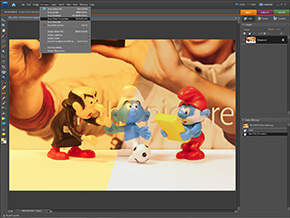 Witbalans
Witbalans
Zoals gezegd is een kleurzweem ten gevolge van een onjuiste witbalans ingesteld op de camera het grootste kleurprobleem van digitale foto's. Hoe je met de witbalans van een camera omgaat, behandelen we in een volgend artikel. Nu gaan we uit van een voorbeeld, waarbij een verkeerde witbalans voor een kleurzweem heeft gezorgd.
Automatisch kleuren verbeteren
Net zoals bij belichting kent Photoshop Elements ook voor het aanpassen van kleuren een automatische verbeteringsoptie. In het menu Verbeteren (Enhance) tref je de optie Automatisch kleuren verbeteren (Auto Color Correction, Ctrl-Shift-B) en daarmee interpreteert Elements zelf de kleurafwijkingen aan de hand van het histogram en past de opname dienovereenkomstig aan. Het is een eenvoudige handeling en ios het resultaat niet naar wens, herstel deze dan met Ctrl-Z.
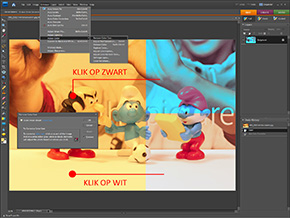 Kleurzweem verwijderen
Kleurzweem verwijderen
In het menu Verbeteren is een apart submenu (Kleur aanpassen) opgenomen met opties waarmee je de kleuren kunt aanpassen van een foto. Een kleurzweem kunnen we aanpakken met de optie Kleurzweem verwijderen (Remove Color Cast). Het werkt eenvoudig door met het pipet van deze optie op een wit, grijs of zwart onderdeel van de foto te klikken. Dat werkt uitstekend, maar je moet wel op de juiste plaats klikken. Vaak is er wel ergens een wit of grijs voorwerp te vinden. Is het resultaat niet naar wens, klik dan op de knop Reset van het betreffende dialoogvenster.
KALIBREREN
De beoordeling van de kleuren van een foto gebeurt hoofdzakelijk visueel op een computer-beeldscherm. Belangrijk is dus dat de kleuren hierop goed worden weergegeven. De fabrieks-instellingen zijn meestal redelijk goed, maar wordt een monitor ouder, dan verlopen de kleuren. Om te voorkomen dat je je foto's door een 'roze bril' bekijkt moet je je beeldscherm kalibreren. Dit doe je met een colorimeter. Voor nog geen 100 euro schaf je een Spyder 2 Express aan en je weet zeker dat de kleuren van je beeldscherm altijd voor 98% in orde zijn. |
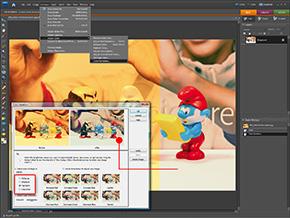 Variaties
Variaties
Een optie die uitgaat van een volledig visuele aanpassing is Variaties (Variations) in het menu Verbeteren, Kleur aanpassen. Je kunt hier met het wijzigen van de kleuren Rood, Groen en Blauw in de Hooglichten, Middentonen of Schaduwen een kleurzweem te lijf gaan. Tevens kun je de helderheid aanpassen en de verzadiging.
Verzadiging en Kleurtoon
Is de witbalans helemaal in orde, dan kun je de kleuren van een foto nog aanpassen aan je eigen smaak. De aangewezen opties zijn dan Verzadiging (Saturation) en Kleurtoon (Hue). Met Verzadiging maak je de kleuren feller of neutraler. Let op dat je dit met mate doet, want fijne kleurnuances in helder kleuren verdwijnen en daarmee detail. Maak je de Verzadiging -100, dan ontstaat er een zwartwit afbeelding (in RGB) op basis van de verzadiging van kleuren.
Met Kleurtoon verschuif je de kleuren en kun je bijvoorbeeld de kleur rood warmer maken door het naar geel te verschuiven of kouder door het naar blauw te verschuiven.
In het dialoogvenster Verzadiging/Kleurtoon (Ctrl-U) worden de wijzigingen standaard op alle kleuren toegepast, maar je kunt ook een apart kanaal kiezen, zoals Rood, Geel, Groen, Blauw, Cyaan en Magenta. Zo kun je heel artistieke plaatjes maken. Ooit wel eens een groene smurf gezien?
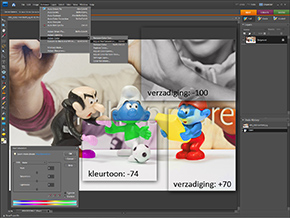 Conclusie
Conclusie
De kleurzweem in onze uitgangsfoto is behoorlijk groot (bij TL-licht fotograferen met de witbalans Schaduw) en aanpassen is dan niet echt eenvoudig. Voor kleinere afwijkingen die ontstaan met de Automatische witbalans van de camera, zijn de drie genoemde gereedschappen zonder meer toereikend. Ze zullen echter nooit het resultaat geven wat mogelijk is door met RAW te werken. Is de kleur van je foto's echt kritisch (bruidsreportage, productfoto's) dan is RAW dus het enig juiste bestandstype.
Van de overige kleuraanpassingen zijn Kleurtoon (Hue) en Verzadiging (Saturation) interessant, maar veelal bedoeld om kleuren naar eigen smaak te fijnregelen of voor artistieke doeleinden. Bij grote aanpassingen is de kans aanwezig dat detail verloren gaat, dus voorzichtigheid is geboden.